마이라이트 김아키 이모티콘 수익화 학습지 후기 2주차_ 《12》
나는 지금 습관을 형성하는 챌린지 중입니다♥
(미션 성공 시 소정의 수수료를 환급 받습니다.)
링크 : https://bit.ly/3VJS0X5
MYLIGHT
LIGHT MY WAY - 배움이 시작되는 첫 페이지
mylight.co.kr




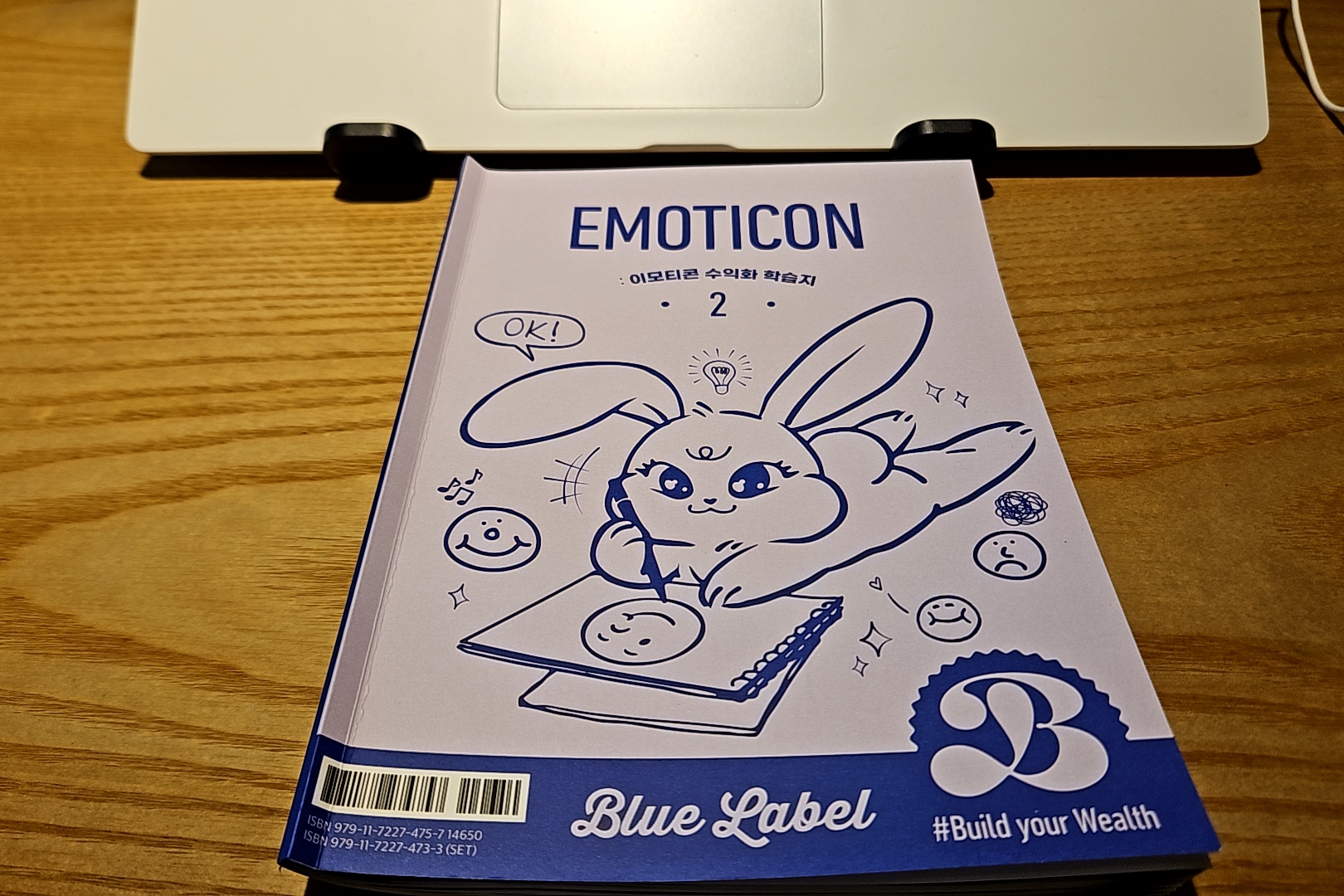
클립스튜디오는 이모티콘 작업에 최적화된 프로그램이에요. 먼저, 클립스튜디오를 설치한 후, 기본적인 인터페이스를 익히는 것이 중요해요. 툴바, 레이어, 캔버스 설정 등을 이해하고 나면 작업이 훨씬 수월해질 거예요.
툴바 : 다양한 도구가 모여 있는 곳으로, 브러시, 지우개, 선택 도구 등을 사용할 수 있어요.
레이어 : 각 요소를 독립적으로 작업할 수 있도록 도와주는 기능이에요. 이모티콘의 각 부분을 레이어로 나누어 작업하면 수정이 용이해요.
캔버스 설정 : 이모티콘의 크기와 해상도를 설정하는 것이 중요해요. 일반적으로 512x512 픽셀 정도가 적당해요.
작업 복구와 저장 방법
작업 중에 실수로 파일이 날아가거나 프로그램이 종료되는 경우가 있어요. 이럴 때를 대비해 작업 복구와 저장 방법을 알아두는 것이 중요해요.
강의에서는 작업 내역 되돌리기와 파일 저장법을 배울수있었어요.
작업 내역 되돌리기
작업 중 실수로 잘못된 부분을 수정하고 싶을 때는 작업 내역을 되돌리는 기능을 활용할 수 있어요.
작업을 되돌리고 싶을 경우, Ctrl+z 를 눌러서 이전 작업 내용으로 되돌릴 수 있어요.
이 기능을 잘 활용하면 작업의 효율성을 높일 수 있어요.
파일 저장법
이모티콘 작업이 끝나면 파일을 저장해야 해요.
작업이 끝날 때마다 Ctrl + S를 눌러 수동으로 저장하는 것도 잊지 마세요.
클립스튜디오에서는 다양한 형식으로 저장할 수 있는데, PNG 형식으로 저장하면 투명 배경을 유지할 수 있어요. 저장할 때는 '파일' 메뉴에서 '다른 이름으로 저장'을 선택하고, 원하는 형식을 선택하면 돼요.
JPG나 다른 포멧으로 이모티콘을 저장하면 제안이 불가하니 꼭 PNG로 저장해야 하며 투명 배경으로 저장해야 한다는 것을 명심하세요.
작업하는 동안 꾸준히 저장하기
작업 중에는 자주 저장하는 것이 중요해요. 작업이 길어질수록 실수로 파일이 날아갈 위험이 커지기 때문에, 일정 시간마다 저장하는 습관을 들이는 것이 좋아요. 예를 들어, 10분마다 저장하는 규칙을 정해두면 도움이 될 거예요.
작업내역 되돌리기, 클립스튜디오 포맷으로 저장, PNG 파일저장, 작업하는 동안 꾸준히 저장 이 4가지 꼭 기억하세요!
이모티콘 작가가 되기 위해서는 꾸준한 연습과 다양한 스타일을 시도해보는 것이 중요해요. 클립스튜디오를 잘 활용하면 작업의 효율성을 높일 수 있으니, 위에서 설명한 방법들을 참고해보세요.
강의를 수강한 후, 이모티콘 제작에 대한 자신감이 생겼어요. 앞으로는 더 많은 이모티콘을 제작해보고, 나만의 스타일을 찾는 데 집중할 계획이에요. 또한, 이모티콘 작가로서의 첫걸음을 내딛게 되어 매우 기쁘고, 앞으로의 활동이 기대돼요.
이 강의를 통해 많은 것을 배웠고, 이모티콘 제작에 대한 열정이 더욱 커졌어요. 여러분도 클립스튜디오를 활용해 이모티콘 작가의 꿈을 이루어보세요!
